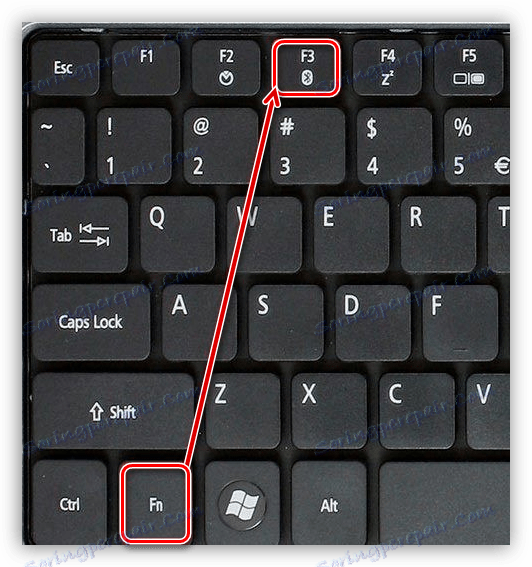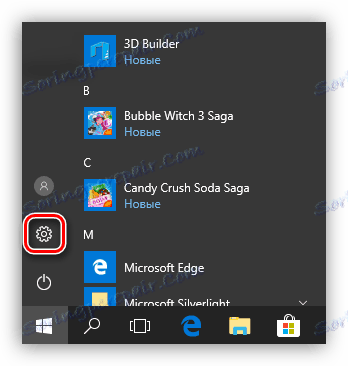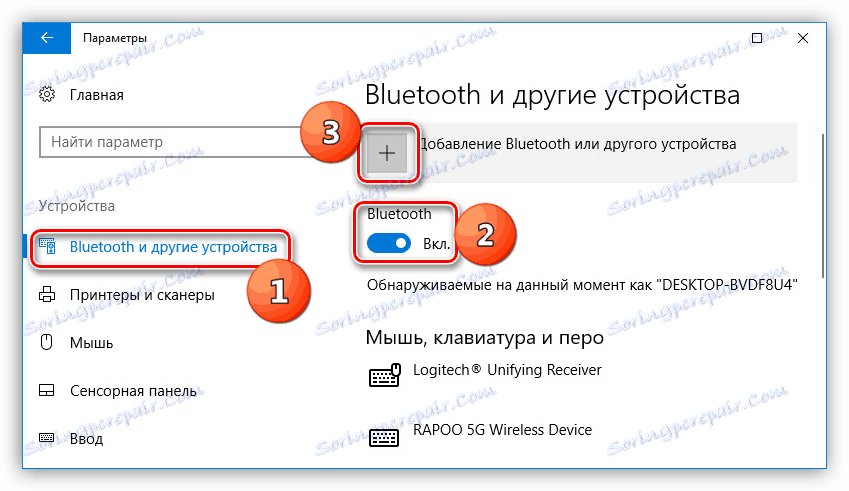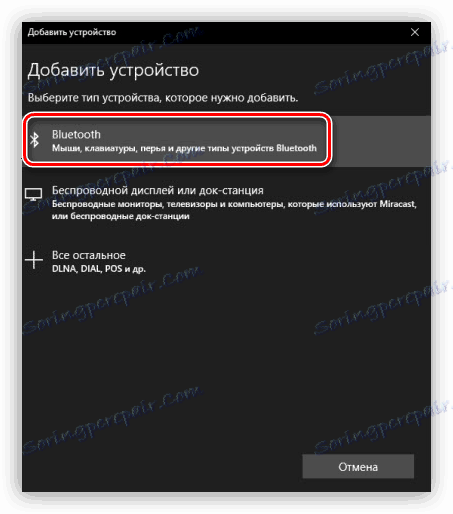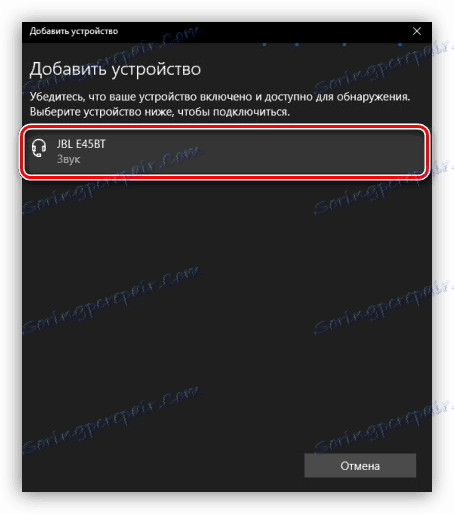Připojte bezdrátové reproduktory k notebooku
Bluetooth reproduktory - velmi výhodné přenosné zařízení s jejich výhodami a nevýhodami. Pomáhají rozšiřovat schopnosti notebooku reprodukovat zvuk a mohou se vejít do malého batohu. Mnoho z nich má poměrně dobré vlastnosti a zvuk je docela dobrý. Dnes si promluvme o tom, jak připojit tato zařízení k notebooku.
Připojte reproduktory bluetooth
Připojení takových reproduktorů a všech Bluetooth zařízení není obtížné, stačí provést řadu akcí.
- Nejprve je třeba umístit sloupec blíže k notebooku a zapnout jej. Úspěšný start je obvykle indikován malým ukazatelem na těle gadgetu. Může se neustále spálit a blikat.
- Nyní můžete zapnout adaptér Bluetooth na samotném notebooku. Na klávesnicích některých notebooků je pro tyto účely k dispozici speciální klíč s odpovídající ikonou umístěnou v bloku "F1-F12". Stiskněte jej v kombinaci s "Fn".
![Zapněte adaptér Bluetooth na klávesnici notebooku]()
Pokud takový klíč neexistuje nebo pokud jeho vyhledávání způsobuje potíže, můžete adaptér zapnout z operačního systému.
Přečtěte si více:
Zapněte funkci Bluetooth v systému Windows 10
Povolení Bluetooth na notebooku se systémem Windows 8 - Po provedení všech předběžných kroků byste měli povolit režim párování na sloupci. Nebudeme poskytovat přesné notace pro toto tlačítko, protože na různých zařízeních mohou být volány a vypadat jinak. Přečtěte si manuál, který by měl být součástí sady.
- Dále je nutné bluetooth zařízení připojit k operačnímu systému. Pro všechny podobné miniaplikace budou akce standardní.
Přečtěte si více: Připojte bezdrátová sluchátka k počítači
V případě systému Windows 10 jsou tyto akce následující:
- Přejděte do nabídky "Start" a vyhledejte ikonu "Možnosti" .
![Přejděte do nastavení Bluetooth v systému Windows 10]()
- Poté přejděte do sekce "Zařízení".
![Navigace do nastavení zařízení v systému Windows 10]()
- Zapněte adaptér, pokud byl deaktivován, a klepnutím na tlačítko plus přidáte zařízení.
![Přejděte k přidání nového zařízení do Windwosu 10]()
- Pak zvolte příslušnou položku v nabídce.
![Přidání nového zařízení Bluetooth do systému Windows 10]()
- V seznamu se nachází požadovaný modul gadget (v tomto případě je to náhlavní souprava a budete mít sloupec). Můžete to udělat podle zobrazeného názvu, pokud existuje několik.
![Výběr zařízení Bluetooth pro připojení v systému Windows 10]()
- Hotovo, zařízení je připojeno.
![Do systému Windows 10 je připojeno nové zařízení Bluetooth]()
- Přejděte do nabídky "Start" a vyhledejte ikonu "Možnosti" .
- Nyní by se reproduktory měly zobrazovat v modulu snap-in pro správu zvukových zařízení. Musí se stát výchozím zařízením pro přehrávání. To umožní systému automaticky připojit modul gadget, když je zapnutý.
Přečtěte si více: Přizpůsobte zvuk v počítači
Nyní víte, jak připojit bezdrátové reproduktory k notebooku. Nejdůležitější věcí není spěchat, provádět všechny akce správně a vychutnávat si vynikající zvuk.